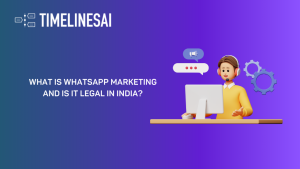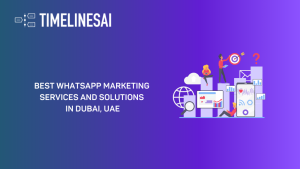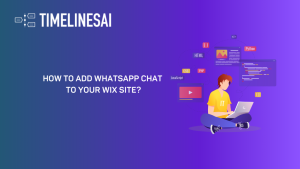Με το ενσωμάτωση του WhatsApp Zapier, μπορείτε να δημιουργήσετε αβίαστα αυτοματοποιημένες ροές εργασίας στο WhatsApp. Αυτό σας επιτρέπει να στέλνετε μηνύματα όταν συμβαίνουν συγκεκριμένα γεγονότα στο CRM της Δευτέρας σας. Σε αυτό το άρθρο, θα σας καθοδηγήσουμε στη διαδικασία αποστολής αυτοματοποιημένων μηνυμάτων στο WhatsApp όταν αλλάζει η κατάσταση του στοιχείου στο Monday CRM.
Μάθετε περισσότερα για την ενσωμάτωση του WhatsApp τη Δευτέρα.
1. Δημιουργήστε ένα Zap
Ξεκινήστε δημιουργώντας ένα Zap στο Zapier. Επιλέξτε τη Δευτέρα και το WhatsApp ως εφαρμογές ενεργοποίησης και δράσης. Επιλέξτε ως συμβάν ενεργοποίησης "Αλλαγή της τιμής συγκεκριμένης στήλης στον πίνακα" και προσθέστε την ενέργεια "Αποστολή μηνύματος σε νέα συνομιλία". Μόλις το κάνετε αυτό, κάντε κλικ στο "Try it" (Δοκιμάστε το) για να προχωρήσετε στο επόμενο βήμα.
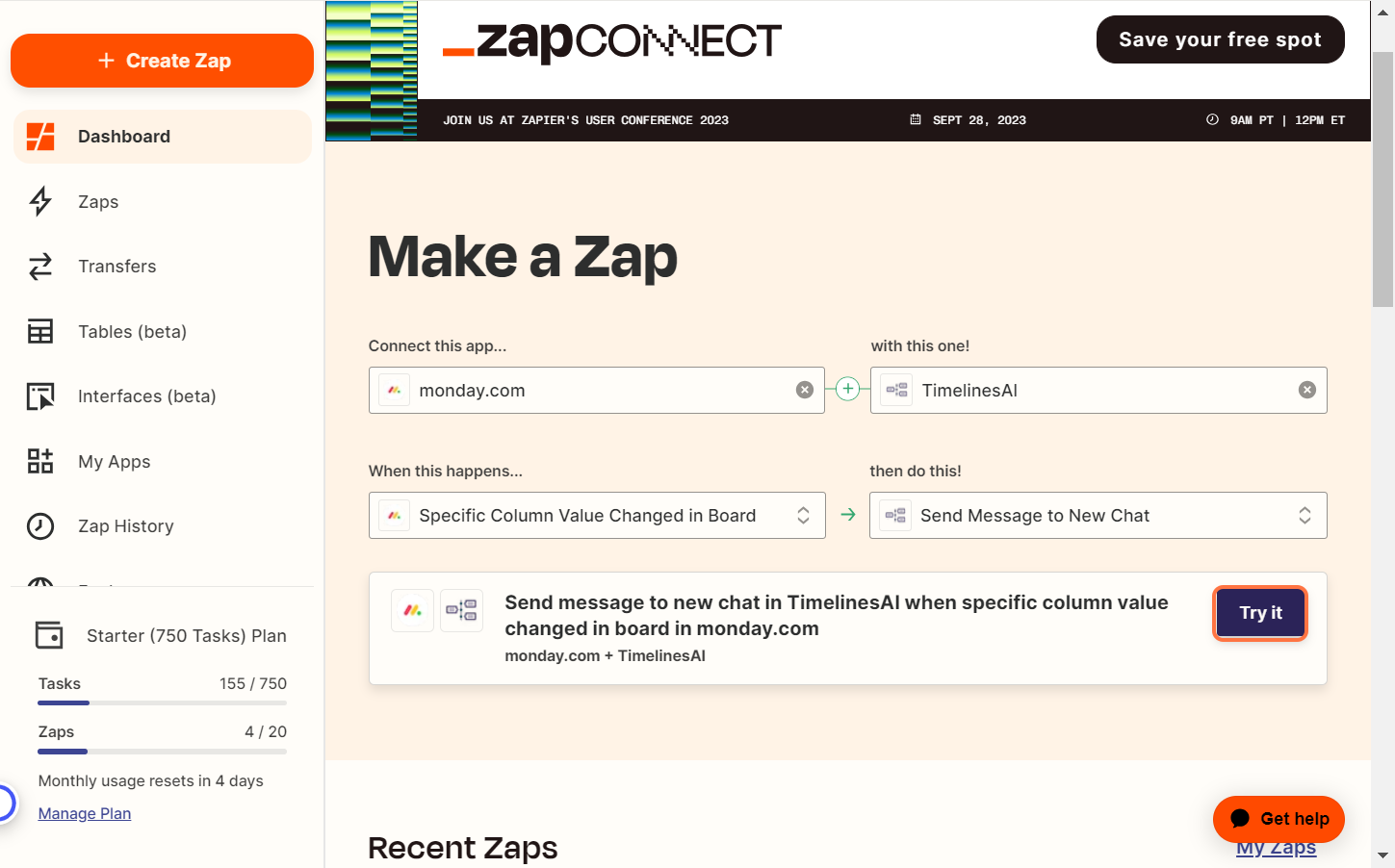
2. Επιλέξτε το λογαριασμό σας της Δευτέρας
Σε αυτό το βήμα, θα πρέπει να καθορίσετε το λογαριασμό σας στο CRM της Δευτέρας.
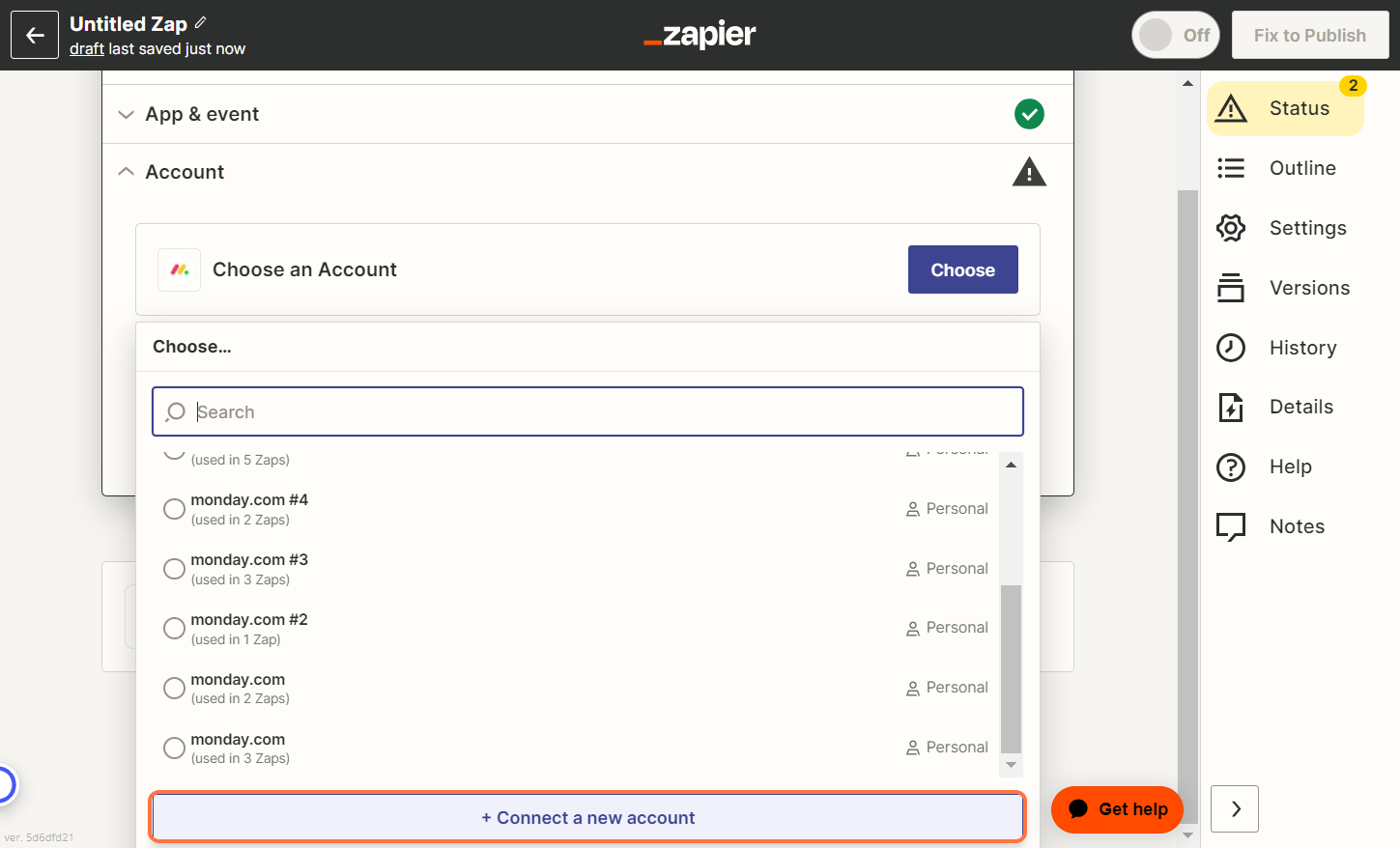
Μεταβείτε στο CRM της Δευτέρας, κάντε κλικ στη φωτογραφία του λογαριασμού σας και επιλέξτε την ενότητα "Developers". Εδώ, θα βρείτε το κλειδί API σας, το οποίο μπορείτε να αντιγράψετε. Χρησιμοποιήστε αυτό το κλειδί για να συνδέσετε το Monday CRM σας με το Zapier, όπως φαίνεται στο στιγμιότυπο οθόνης.
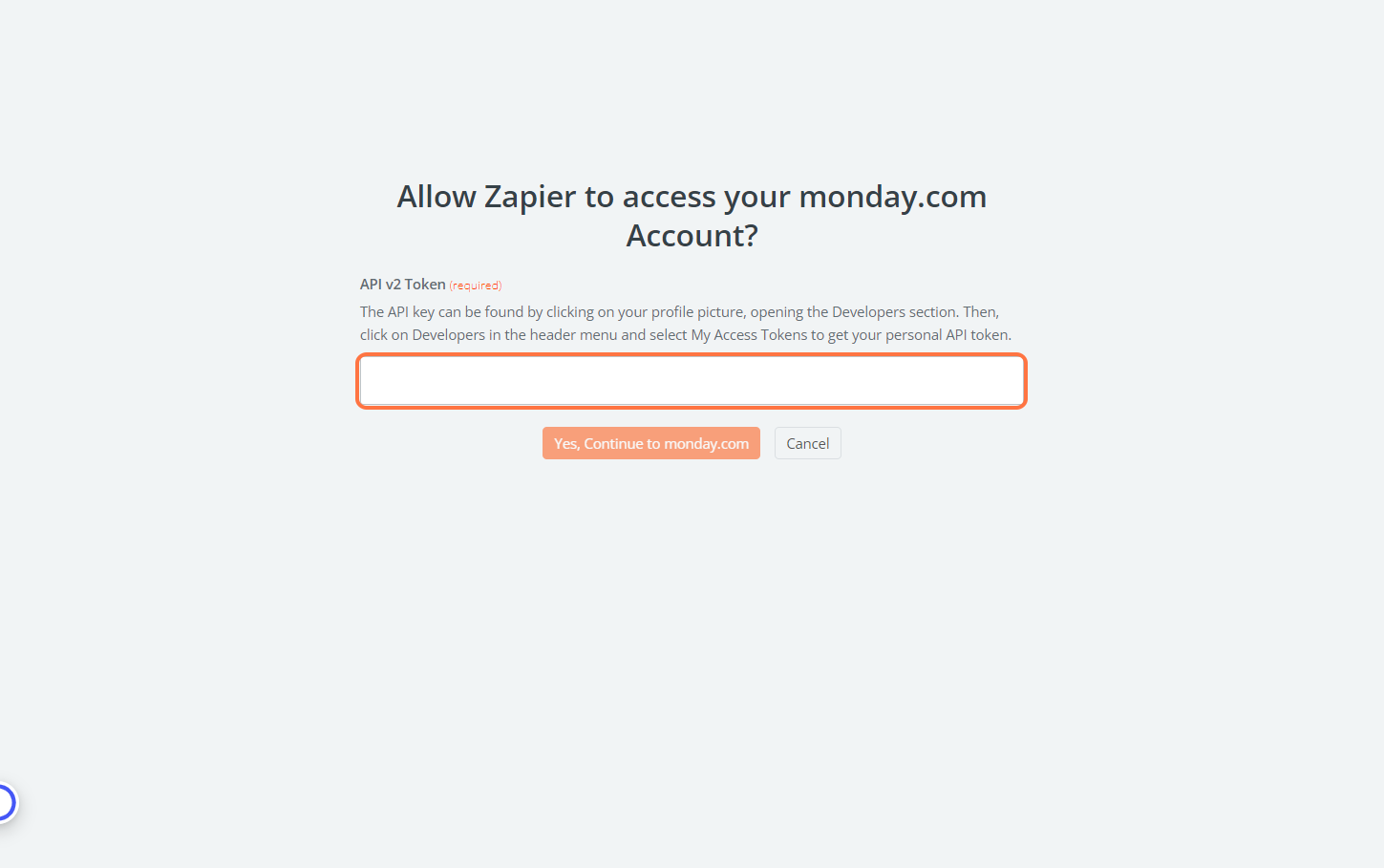
3. Ρύθμιση του σκανδαλιστή
Τώρα, μπορείτε να διαμορφώσετε τις ρυθμίσεις ενεργοποίησης. Επιλέξτε τον συγκεκριμένο πίνακα και τη στήλη που θέλετε να παρακολουθείτε για αλλαγές. Επιλέξτε τον πίνακα "Επαφές WhatsApp" από το CRM της Δευτέρας σας και τη στήλη "Κατάσταση ".

Τώρα που η σκανδάλη έχει ρυθμιστεί, μπορείτε να προχωρήσετε στη δοκιμή της.
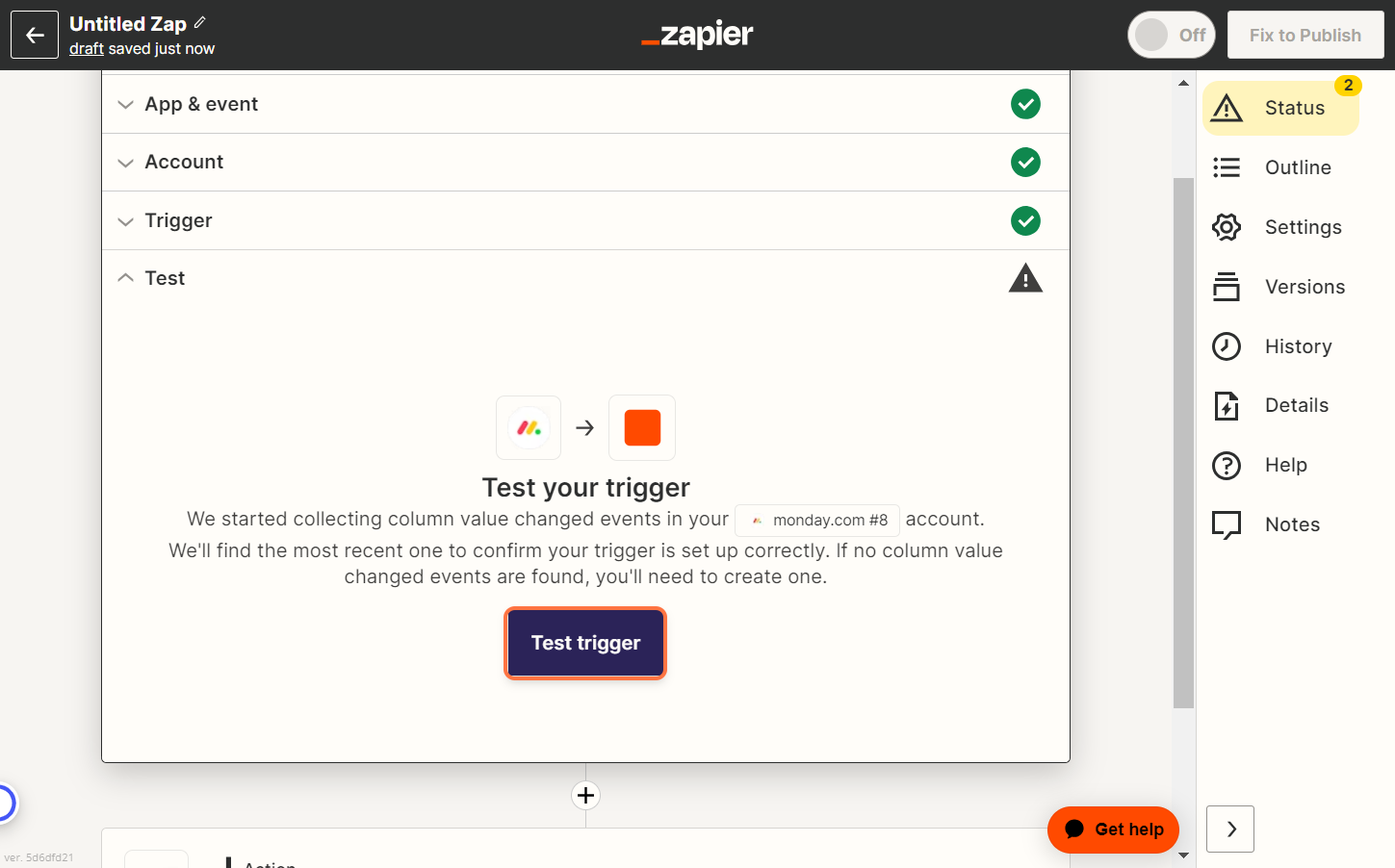
4. Ρύθμιση της δράσης
Σε αυτό το βήμα, θα πρέπει να καθορίσετε το λογαριασμό σας στο TimelinesAI. Μεταβείτε στο χώρο εργασίας σας TimelinesAI στο Zapier και αντιγράψτε το κουπόνι σας. Επικολλήστε αυτό το token για να συνδέσετε το λογαριασμό σας TimelinesAI με το Zapier.
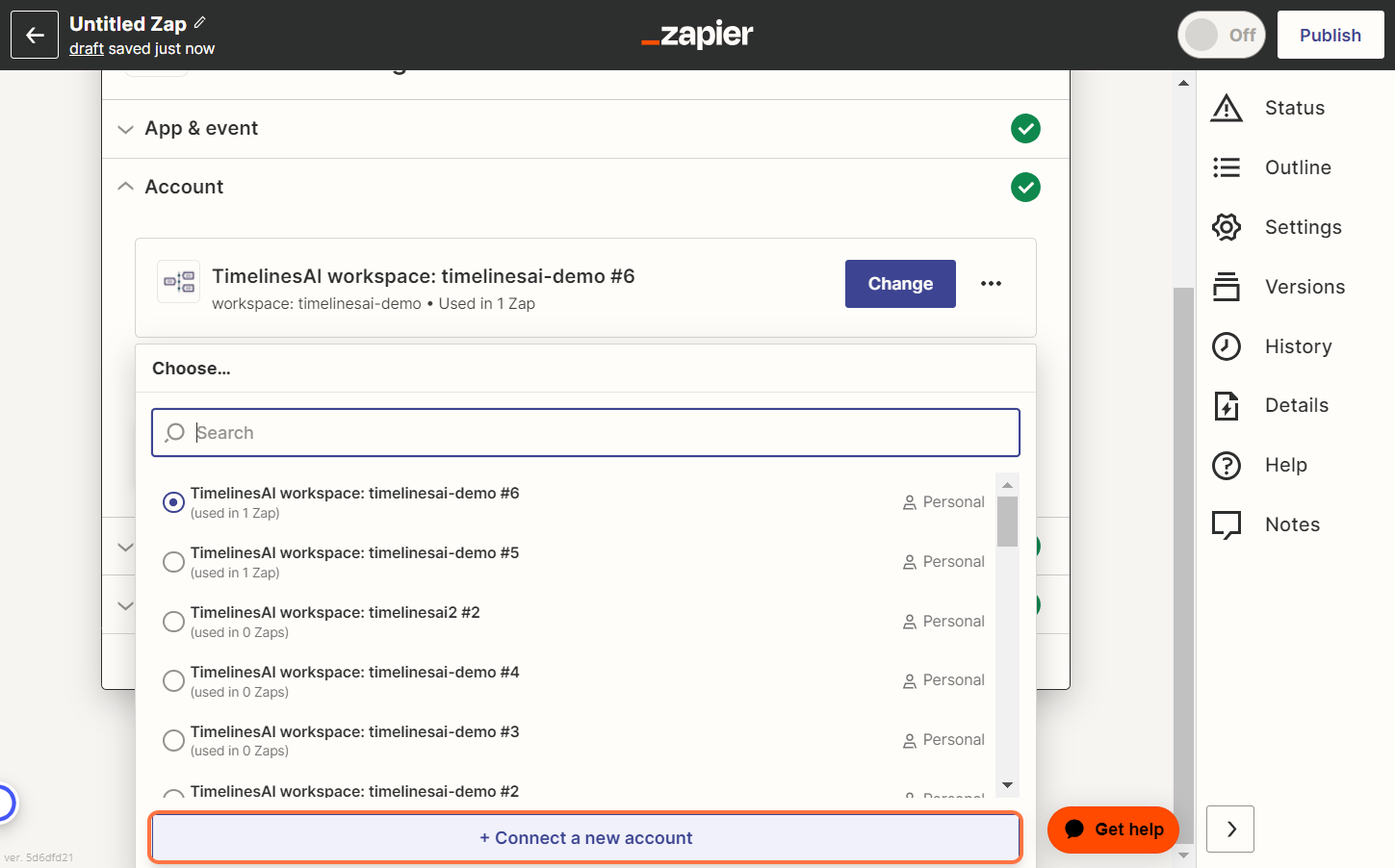
5. Προσαρμογή των μηνυμάτων
Αφού συνδέσετε το λογαριασμό σας στο TimelinesAI, μπορείτε να προσαρμόσετε το μήνυμα που θα αποσταλεί. Συμπληρώστε τα απαιτούμενα πεδία ως εξής:
- Λογαριασμός WhatsApp: Εισάγετε τον αριθμό WhatsApp από τον οποίο θέλετε να στείλετε τα μηνύματα.
- Αριθμός τηλεφώνου: Δώστε τον αριθμό τηλεφώνου του παραλήπτη.
- Κείμενο μηνύματος: Δημιουργήστε ένα εξατομικευμένο μήνυμα που θα αποστέλλεται στους πελάτες σας στο WhatsApp όταν ενεργοποιείται το συμβάν ενεργοποίησης.
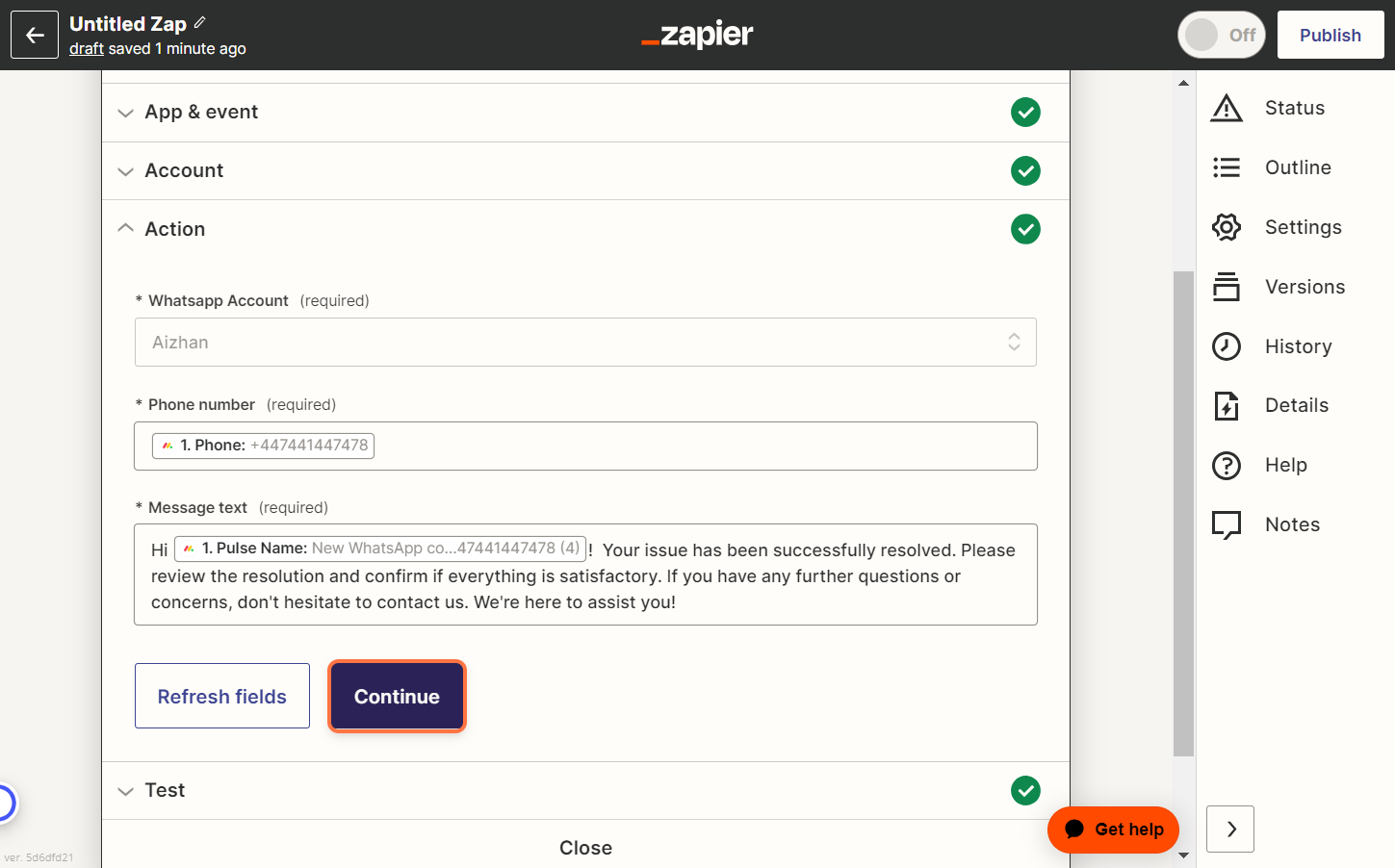
6. Δοκιμή και δημοσίευση του Zap
Μόλις ολοκληρώσετε αυτά τα βήματα, το Zap σας είναι έτοιμο να ξεκινήσει! Μπορείτε να το δοκιμάσετε διεξοδικά πριν από τη δημοσίευση.
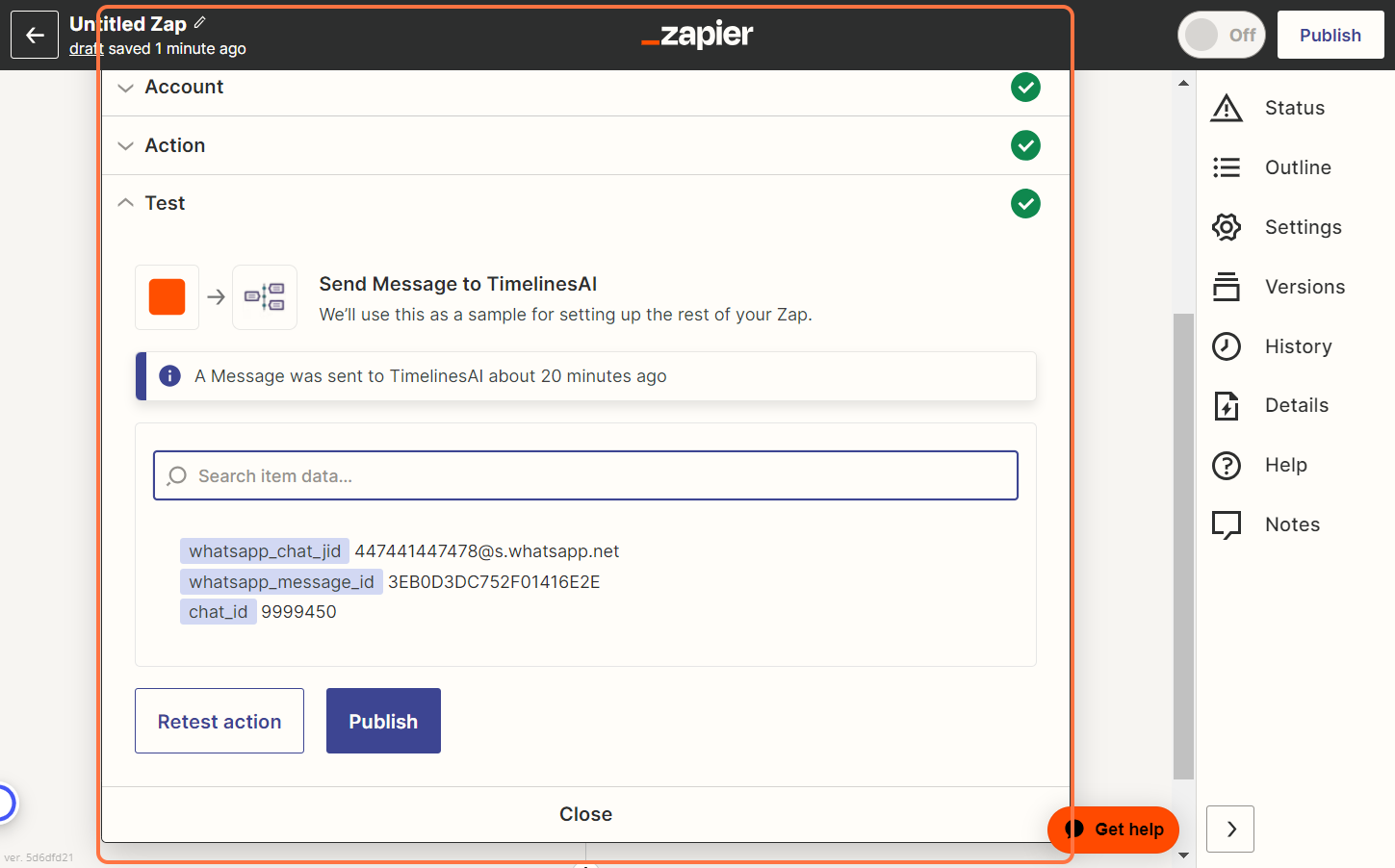
Learn more about TimelinesAI integrations:
- Review Monday and WhatsApp integration Playbook: https://timelines.ai/monday-and-whatsapp-integration-playbook/
- Explore more about WhatsApp and CRM integration!
Pipedrive & WhatsApp Integration: Automate Lead Nurturing from the Start
- Quickbooks and WhatsApp integration Playbook - April 2, 2024
- Καλύτερο λογισμικό ζωντανής συνομιλίας για ομάδες υποστήριξης πελατών και πωλήσεων - 12 Φεβρουαρίου, 2024
- Πρόγραμμα συνεργατών TimelinesAI για ολοκληρωτές! - 4 Ιανουαρίου 2024